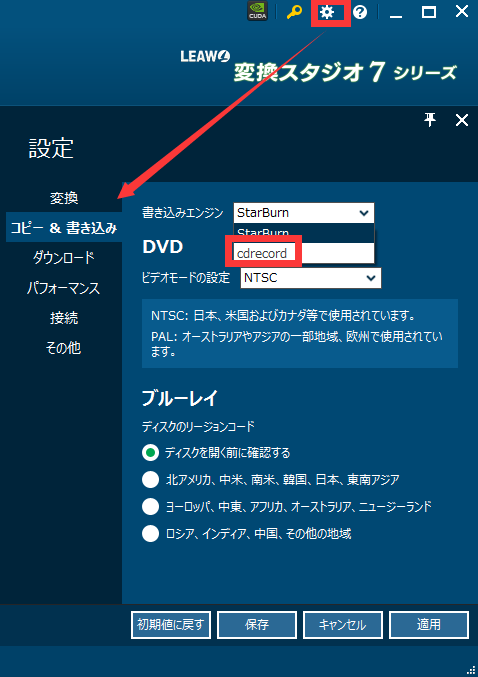変換スタジオ7 シリーズ 製品活用方法(Tips)
iPhoneやスマホのムービーでBD / DVD作成
運動会に文化祭、結婚式とイベントの多い季節には
たくさんのムービーを撮影します。
高画質で手軽にムービーを撮影できる携帯端末で
たくさんムービーを撮ったはいいけれど、撮りっぱなしではもったいないですよね。
素敵なムービー、おもしろムービーは
ブルーレイやDVDに保存して
テレビの大画面でみんなで鑑賞して楽しみましょう!!
高画質なムービーはそのまま高画質で保存できるブルーレイへの保存がおすすめです。
動画形式を気にせず、一気にブルーレイ作成ができる“お手頃価格の便利ソフト”をご紹介します。
(もちろんDVD作成もできるソフトです)
BD作成ソフト『 変換スタジオ7 Complete BOX ULTRA』
無料で試せます。↓
ビデオでわかる! 使い方ガイド
はじめに : iPhoneやスマホの動画をPCに保存します
■iPhoneの場合
iPhoneをUSBケーブルでWindowsに接続したら、
「コンピュータ」のiPhoneのフォルダを開いて、BD作成するムービーを選んで、デスクトップ等にコピーします。
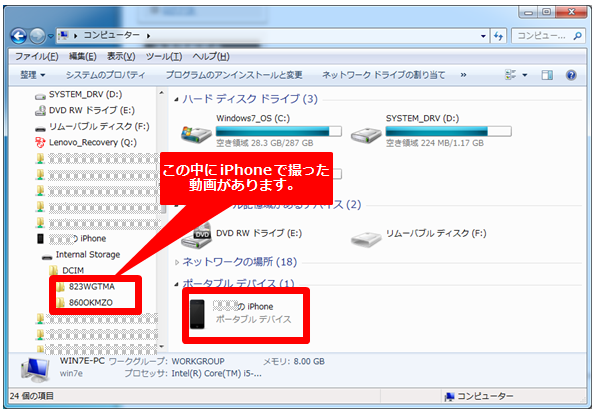
■Android等の場合
(設定、機種によりスマホ端末の認識やフォルダが異なります)
スマホをUSBケーブルでWindowsに接続し、スマホ端末が認識されたら
該当のデバイスをクリックし、フォルダを表示します。
「DCIM」フォルダ > 「Camera」フォルダの中からDB作成するムービーを選んで、デスクトップ等にコピーします。
手順1:動画ファイルを取り込みます
「変換スタジオ7シリーズ」を起動します。
プログラム画面上の「書き込み」ボタンをクリックして、BD作成機能を起動します。
「ビデオを追加」ボタンをクリックして、BDビデオを作成したい動画ファイルを取り込みます。
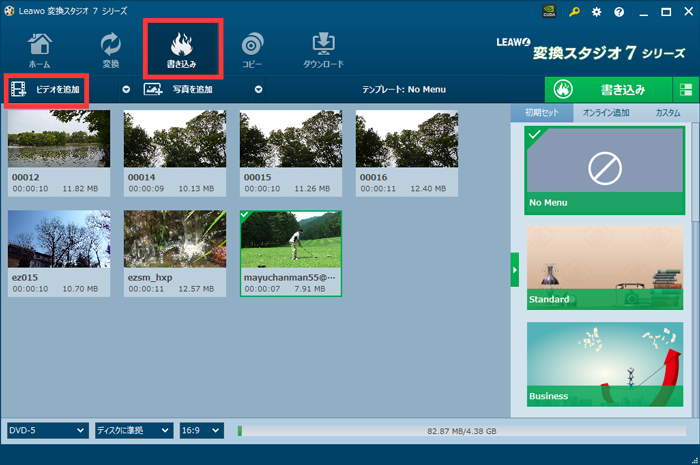
手順2 :メニュー画面を作成します
ブルーレイを作成するために、メニュー画面の作成も可能です。
画面右側のメニュー一覧からテンプレートを選択します
メニュー画面が不要の場合は「No Menu」をクリックしてください。
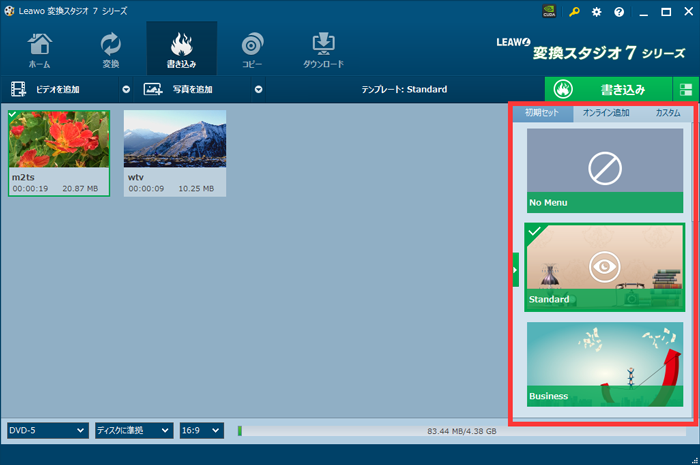
メニュープレビュー画面が表示されます。
ブルーレイディスクを挿入後最初に表示される「メインメニュー」画面と
タイトルが表示される「タイトル」画面の
メニューの「テーマ」や「背景」、「BGM」などをカスタマイズできます。
カスタマイズ方法詳細は こちら を参照ください
手順3 :ブルーレイディスクに書き込みます
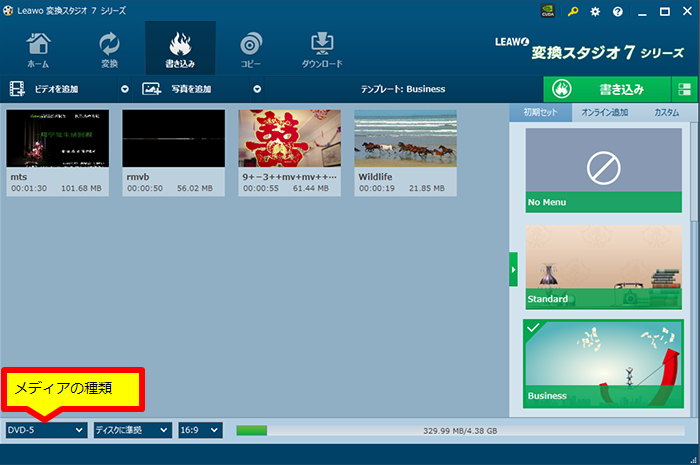
「メディアの種類」や「圧縮率」、「アスペクト比」を選択します。
※「メディアの種類」について
BD-R(1層)に保存の場合はBD-25 を選択してください。
BD-R DL(2層)に保存の場合は、BD-50 を選択してください。
HDの場合は 1280x720 を選択します。
フルHDの場合は 1920*1080 を選択します。
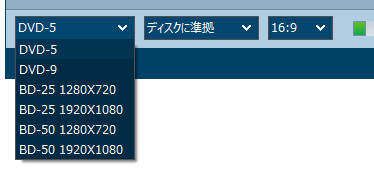
選択が完了したら
画面右上の「書き込み」ボタンをクリックしてください。

書き込み設定画面が表示されます。
設定内容を確認して「書き込み」ボタンをクリック!
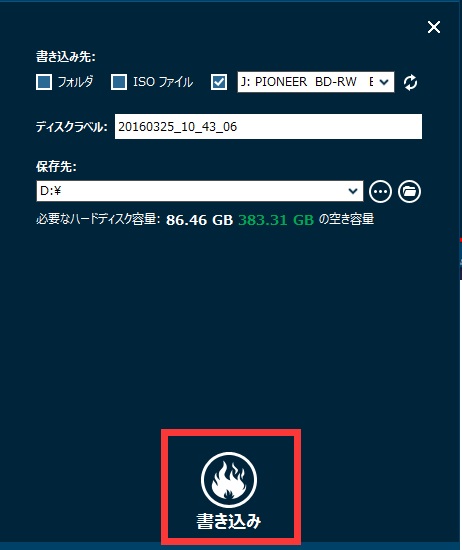
あとはブルーレイの完成を待つだけです。
iPhoneやスマホ(SDカード)、ビデオカメラ(SDカード)の空き容量を気にしないためにも
せっかく撮ったムービーはこまめに整理して、思い出をみんなで楽しみたいですね!
簡単にブルーレイ作成ができる『変換スタジオ7 Complete BOX ULTRA』おすすめです!
<<<< 注意>>>>
※「書き込む先」について
ブルーレイドライブを選択してください。
ISOファイルや BDフォルダではブルーレイディスクに書き込みができません。
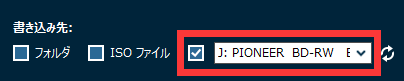
外付けドライブ等が認識されない場合は、再読み込みをおこなってください。

ブルーレイディスクの認識がうまくいかない場合やBD焼き付け時にエラーが生じる場合は
画面上の設定ボタンをクリックし、設定画面の「コピー&書き込み」画面から、
「書き込みエンジン」を「cdrecorder」 に変更してください。